Πώς να ενεργοποιήσετε το παράθυρο λεπτομερειών στα Windows 10
Μπορείτε να ενεργοποιήσετε το παράθυρο λεπτομερειών στην Εξερεύνηση αρχείων στα Windows 10 για να εμφανίζει χρήσιμες ιδιότητες σχετικά με αρχεία και φακέλους. Το παράθυρο λεπτομερειών είναι μια ειδική περιοχή που εμφανίζει πολλές χρήσιμες πληροφορίες για επιλεγμένα στοιχεία. Υπάρχουν διάφοροι τρόποι για να το ενεργοποιήσετε, οι οποίοι θα εξεταστούν σε αυτό το άρθρο.
Διαφήμιση
Το παράθυρο "Λεπτομέρειες" εμφανίζει εξαιρετικά χρήσιμες πληροφορίες σχετικά με το αντικείμενο που έχει επιλεγεί στο File Exporer. Αυτό περιλαμβάνει την ημερομηνία τροποποίησης του αρχείου, το μέγεθος του αρχείου, τον συγγραφέα του αρχείου και άλλες πληροφορίες που μπορούν να σχετίζονται με τις ιδιότητες αρχείων στα Windows.
Δείτε το παρακάτω στιγμιότυπο οθόνης:

Το παράθυρο "Λεπτομέρειες" δεν είναι ορατό έξω από το κουτί. Τα Windows 10 σάς προσφέρουν διάφορους τρόπους για να το ενεργοποιήσετε.
Για να ενεργοποιήσετε το παράθυρο "Λεπτομέρειες" στα Windows 10, μπορείτε να κάνετε τα εξής.
- Ανοιξε Εξερεύνηση αρχείων.

- Τύπος Alt + Μετατόπιση + Π πλήκτρα μαζί για εναλλαγή της ορατότητας του παραθύρου Λεπτομέρειες. Αυτό θα το ενεργοποιήσει γρήγορα όταν είναι απενεργοποιημένο.

- Εναλλακτικά, μπορείτε να ενεργοποιήσετε το παράθυρο Λεπτομέρειες χρησιμοποιώντας τη διεπαφή χρήστη Ribbon του File Explorer. Μεταβείτε στην καρτέλα Προβολή. Στην ομάδα "Παράθυρα", κάντε κλικ στο κουμπί "Παράθυρο λεπτομερειών" για να ενεργοποιήσετε ή να απενεργοποιήσετε το παράθυρο "Λεπτομέρειες".
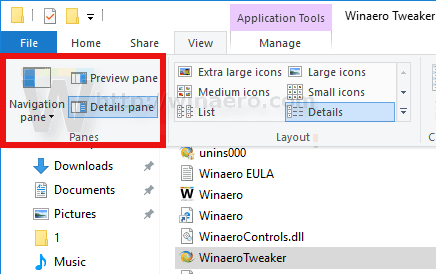 Μπορείτε επίσης να κάνετε δεξί κλικ στο κουμπί του παραθύρου Λεπτομέρειες στην Κορδέλα και επιλέξτε "Προσθήκη στη γραμμή εργαλείων γρήγορης πρόσβασης". Συμβουλή: Βλ πώς να δημιουργήσετε αντίγραφα ασφαλείας της γραμμής εργαλείων γρήγορης πρόσβασης στα Windows 10.
Μπορείτε επίσης να κάνετε δεξί κλικ στο κουμπί του παραθύρου Λεπτομέρειες στην Κορδέλα και επιλέξτε "Προσθήκη στη γραμμή εργαλείων γρήγορης πρόσβασης". Συμβουλή: Βλ πώς να δημιουργήσετε αντίγραφα ασφαλείας της γραμμής εργαλείων γρήγορης πρόσβασης στα Windows 10.
Εάν πρέπει να ενεργοποιήσετε το παράθυρο λεπτομερειών με μια προσαρμογή μητρώου, αυτό είναι επίσης δυνατό. Πρέπει να εισαγάγετε την ακόλουθη προσαρμογή μητρώου:
Windows Registry Editor Έκδοση 5.00 [HKEY_CURRENT_USER\SOFTWARE\Microsoft\Windows\CurrentVersion\Explorer\Modules\GlobalSettings\DetailsContainer] "DetailsContainer"=δεκαεξαδικό: 01,00,00,00,02,00,00,00 [HKEY_CURRENT_USER\Software\Microsoft\Windows\CurrentVersion\Explorer\Modules\GlobalSettings\Sizer] "DetailsContainerSizer"=hex: 15,01,00,00,01,00,00,00,00,00,00,00,6d, 02,00,00
Αντιγράψτε-επικολλήστε το παραπάνω κείμενο σε ένα νέο έγγραφο Σημειωματάριο και αποθηκεύστε το ως αρχείο *.REG. Στη συνέχεια, κάντε διπλό κλικ στο αρχείο που δημιουργήσατε για να εφαρμόσετε την αλλαγή.
Η προσαρμογή αναίρεσης είναι η εξής:
Windows Registry Editor Έκδοση 5.00 [HKEY_CURRENT_USER\SOFTWARE\Microsoft\Windows\CurrentVersion\Explorer\Modules\GlobalSettings\DetailsContainer] "DetailsContainer"=hex: 02,00,00,00,02,00,00,00
Για να εξοικονομήσετε χρόνο, μπορείτε να κατεβάσετε αυτά τα έτοιμα προς χρήση αρχεία μητρώου.
Λήψη Αρχείων Μητρώου
Τέλος, μπορείτε να προσθέσετε μια ειδική εντολή μενού περιβάλλοντος για γρήγορη εναλλαγή του παραθύρου Λεπτομέρειες. Δείτε το παρακάτω άρθρο:
Μενού περιβάλλοντος "Προσθήκη λεπτομερειών" στα Windows 10.

